微型恒星H81M-E35主板是雇用Intel H81芯片家族的董事会产品。用户如果希望重新安装计算机操作系统,必须采取行动。在进行生物组装之前 我们必须首先配置自动板 以开始下一步那么,微星H81M-E35的主板如何进入生物设置来启动驱动器?今天,我们将通过H81M -E35主板入口。
生物配置和研究开始
的操作方法。
以下是微星H81M-E35主板生物所制定的课程:
一. 要求Del访问BIOS主界面,并改变右上角的语言,如图所示:
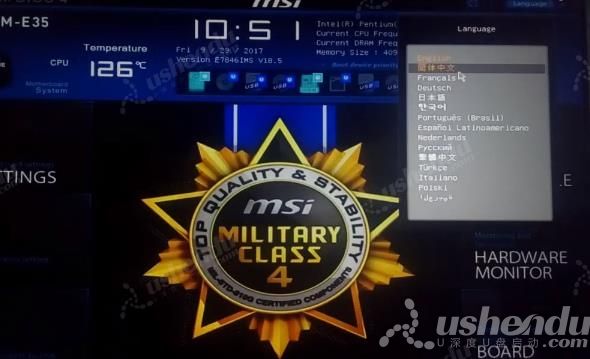
点击Settings,然后点击AvanceD,然后点击集成装置中的SATA模式,最后点击AHCI模式,如图所示:

3 返回单击起始点, 选择“ 启动模式” 秘密选择 LEAGASY+UEFI, 启动选项 # 1 选择 USB Key: Udisk 的名称 。 如图所示 :

F10来拯救出口 重新启动机器 进入PE系统
微型恒星H81M-E35的主板进入了比诺斯的设置,并开始了操作,为这里的小伙伴详细介绍了操作。如果用户想要配置磁盘以自动启动, 用户可以使用它 。通过遵循上述方法程序,我们能够做到这一点。我希望,我们都能从本届会议中受益。请密切注意你的综合官方网页。
